在日常生活中,浏览器作为我们访问互联网的主要工具,其设置和使用习惯对我们的网络体验有着重要影响。那么,如何设置默认浏览器呢?本文将从操作系统、浏览器自身以及第三方软件三个角度,为大家详细讲解如何设置默认浏览器。
一、操作系统层面设置不同的操作系统在设置默认浏览器时略有差异,但大体步骤相似。
windows系统:
1. 启动设置:点击屏幕左下角的“开始”按钮,然后选择“设置”图标。
2. 进入应用设置:在设置界面中,找到并点击“应用”选项。
3. 选择默认应用:在应用设置页面中,选择“默认应用”一栏。
4. 设定浏览器:在web浏览器下,点击当前默认浏览器旁边的选项,从弹出的列表中选择你想要设为默认的浏览器。
macos系统:
1. 打开系统偏好设置:点击屏幕左上角的苹果图标,选择“系统偏好设置”。
2. 进入通用设置:在系统偏好设置窗口中,找到并点击“通用”选项。
3. 设置默认web浏览器:在通用设置页面中,你可以看到“默认web浏览器”一栏,点击下拉菜单,选择你想要设为默认的浏览器。
二、浏览器自身设置除了操作系统层面的设置,一些浏览器还提供了自身的设置选项,以便用户更方便地将其设置为默认浏览器。
以chrome为例:
1. 启动chrome浏览器:打开chrome浏览器。
2. 进入设置菜单:点击右上角的三个点图标(更多选项),选择“设置”。
3. 设置为默认浏览器:在设置页面中,向下滚动找到“默认浏览器”部分,点击“设为默认浏览器”按钮。
以firefox为例:
1. 启动firefox浏览器:打开firefox浏览器。
2. 进入设置菜单:点击右上角的三条横线图标(菜单),选择“选项”或“设置”(根据版本不同可能有所不同)。
3. 设定默认应用程序:在设置页面中,找到“应用程序”或“默认应用程序”部分,确保firefox被设置为默认浏览器。
三、第三方软件辅助设置有时,我们可能会遇到操作系统或浏览器自身设置无法生效的情况,这时可以考虑使用第三方软件来辅助设置默认浏览器。
default programs editor:
这是一款免费的Windows软件,可以帮助用户快速更改默认程序设置。下载并安装后,用户可以轻松地将任意浏览器设置为默认浏览器。
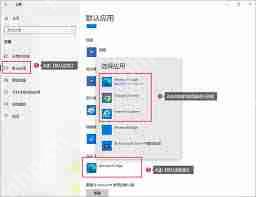
rcdefaultapp:
这也是一款适用于macos的第三方软件,它允许用户更改系统默认的邮件客户端、浏览器等应用程序。通过简单的设置,用户可以轻松地将自己喜爱的浏览器设置为默认浏览器。
总之,设置默认浏览器是一个相对简单的过程,但不同操作系统和浏览器可能略有差异。希望本文的介绍能帮助大家更好地理解和设置默认浏览器,从而提升我们的网络体验。







